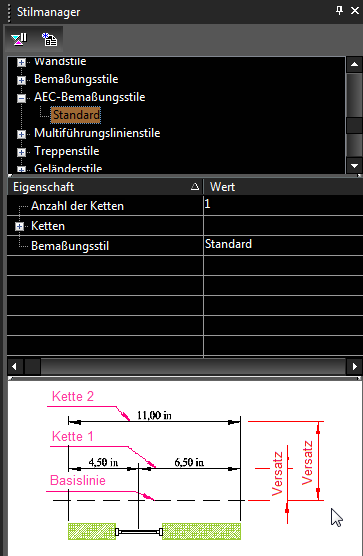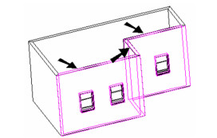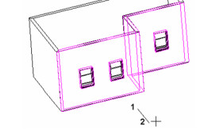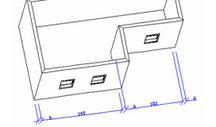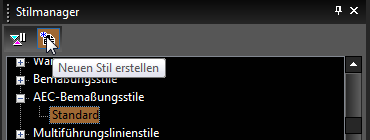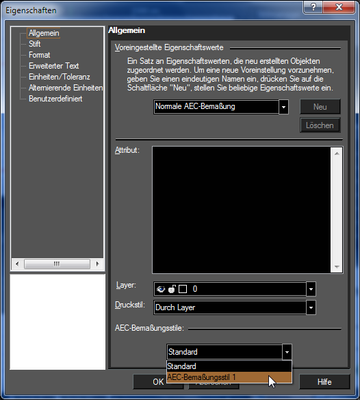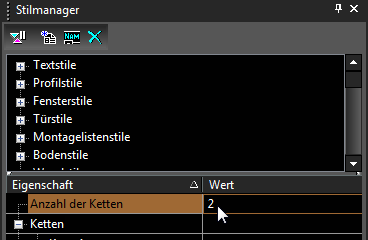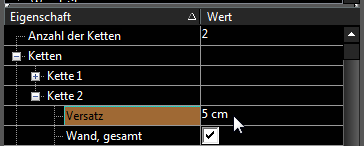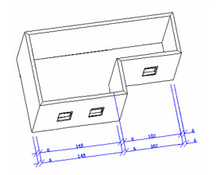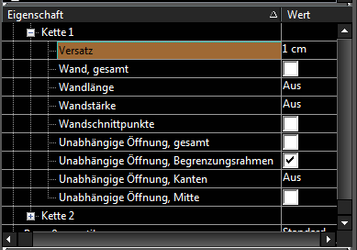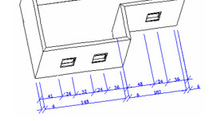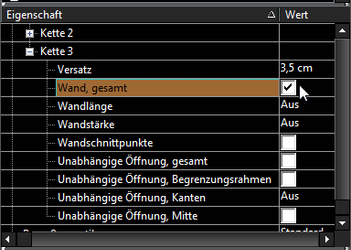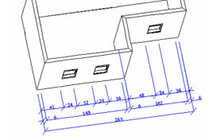AEC-Bemaßungsstile
Der Stilmanager kann für das Einrichten verschiedener Wandbemaßungsstile verwendet werden. Diese Bemaßungen werden mit dem Werkzeug Wandbemaßung erstellt.
Hinweis: Wenn Sie Stile als Vorlage speichern möchten, lesen Sie Stile als Vorlagen speichern.
Im Stilmanager gibt es nur einen Stil mit der Bezeichnung Standard, der unter AEC-Bemaßungsstile aufgeführt ist. Dieser Stil enthält eine Kette. Unten in der Palette wird eine Vorschau eingeblendet, die das Layout des AEC-Bemaßungsstils anzeigt.
Hinweis: Sie können in den Vorschaubereich klicken, um einen Teil der Grafik zu vergrößern. Wenn Sie beim Klicken die <Umschalt>-Taste gedrückt halten, wird die Grafik verkleinert. Klicken Sie auf die Radtaste der Maus, um die Grafik an die Fenstergröße anzupassen.
- Aktivieren Sie das Werkzeug Wandbemaßung und wählen Sie eine Wandkette aus, indem Sie die <Umschalt>-Taste für die Mehrfachauswahl gedrückt halten. Wählen Sie Auswahl beenden.
Der nächste Klick definiert die Position für die Bemaßungslinie. Der nachfolgende Klick definiert den Bemaßungswinkel. Wenn Sie möchten, dass die Bemaßungen entlang der Wandkette verlaufen, sollte der Winkel senkrecht zu den Wänden verlaufen.
Tipp: Um eine vertikale oder horizontale Winkellinie zu gewährleisten, können Sie die Sperrsymbole für X oder Y im Koordinatenfeld verwenden.
Hier ist die daraus resultierende Bemaßungskette im aktuellen Stil.
Hinweis: Weitere Informationen zu Bemaßungseigenschaften wie z. B. Schriftart oder Führungslinien finden Sie unter Bemaßungseigenschaften.
- Sie können den Stil Standard ändern. Falls Sie ihn jedoch beibehalten möchten, klicken Sie auf Neuen Stil erstellen.
- Weisen Sie dem Stil einen Namen zu oder akzeptieren Sie die Standardeinstellung.
Ein neuer Stil wird erstellt, der eine Kopie des Stils Standard ist. - Die aktuelle Wandbemaßung kann auf der Seite Allgemein in den Eigenschaften an den neuen Stil angepasst werden.
Markieren Sie den neuen Stil im Stilmanager und ändern Sie die Anzahl der Ketten auf 2.
Hinweis: Wenn die Option Stiländerung verzögern aktiviert ist, werden die alten und neuen Werte für jedes Feld angezeigt. Sie können den Stil dann aktualisieren, indem Sie auf Stiländerungen übernehmen klicken. Falls keine Verzögerung aktiviert ist, werden die Änderungen sofort aktualisiert.
- Um Kette 2 von Kette 1 zu lösen, fügen Sie einen Versatz hinzu.
Kette 1 wird von der Basislinie versetzt (die Basislinie befindet sich an der Stelle, an der Sie geklickt haben, um die Position der Bemaßungslinie zu definieren). Der Versatzwert von Kette 2 definiert den Abstand von Kette 2 zu Kette 1. - Öffnen Sie die Eigenschaft für Kette 1 und nehmen Sie diese Änderungen vor.
Jetzt zeigt Kette 1 die Bemaßungen für die Durchbrüche an. Kette 2 hat immer noch die gleichen Eigenschaften wie der Stil Standard. - Um eine Gesamtbemaßung anzuzeigen, fügen Sie Kette 3 hinzu und fügen Sie einen Versatz zu Kette 2 ein. Nur die Option Wand, gesamt sollte aktiviert sein.
Hier ist das Ergebnis.
TurboCAD führt Elemente mit Stil beim Kopieren/Einfügen wie folgt zusammen:
Angenommen, die AEC-Bemaßung des Quellelements hat einen Stil mit der Bezeichnung "D-Größe".
- Falls die Zielzeichnung keinen Stil mit dem gleichen Namen hat, wird ein Bemaßungsstil mit der Bezeichnung "D-Größe" in der Zielzeichnung erstellt.
Falls die Zielzeichnung einen Stil mit dem gleichen Namen hat, werden die Eigenschaften von Quell- und Zielstil verglichen. Wenn die Stile gleich sind, wird nichts unternommen (Zielstil wird verwendet). Andernfalls wird ein neuer Stil mit einem Standardnamen ("AEC-Bemaßungsstil [Nr.]") und den Eigenschaftswerten vom Quellstil "D-Größe" erstellt.